Cómo usar un teléfono Android como una cámara web para tu computadora

¿No tienes una cámara web, pero necesitas grabar un video para Facebook o YouTube? Tal vez ya tenga una cámara web y desee agregar una segunda cámara a su configuración?
Todo lo que necesitas es tu teléfono Android y una aplicación adecuada. Aquí te explicamos cómo utilizar tu teléfono inteligente Android como una cámara web..
¿Por qué usar tu teléfono Android como una cámara web??
Estás atrapado corto Sus hijos quieren chatear con sus abuelos a través de Skype. O tal vez sea su jefe, que desee una teleconferencia para discutir el informe que envió..
Pero no tienes una webcam..
Aunque vienen incorporados en muchos monitores y PC todo en uno, no todos tienen una cámara web. Las cámaras web periféricas son populares, pero pueden ser difíciles de instalar y temperamentales incluso cuando están configuradas correctamente.
La solución es algo que hemos cubierto anteriormente, pero ese método ya no funciona. Podría decirse que la mejor, quizás la única opción que debería hacer es instalar DroidCam. Es una aplicación de Android que convierte tu teléfono inteligente (y si tienes un buen dispositivo para agarrarlo, tu tableta) en una cámara web portátil y práctica..
Antes de empezar, piensa en la estabilidad
Estás a punto de descubrir lo sencillo que es convertir tu dispositivo Android en una cámara web. Pero antes de hacer eso, es hora de pensar en la estabilidad..
Nadie quiere ver un video en el que la imagen tiembla y se difumina constantemente. Para superar esto, tendrá que encontrar un lugar seguro para colocar su teléfono. Esto podría ser algo simple, como un Popsocket contra el que apoyarse, o incluso ladrillos Lego.
Siempre que tenga algún medio para sostener su teléfono, la transmisión de video debe ser clara y estable. Es posible que tenga un caso que le permita soportar el teléfono. Si no, mire un trípode diseñado para teléfonos inteligentes. ¿Cuál es el mejor trípode para teléfono? ¿Cuál es el mejor trípode de teléfono? Para la mayoría de las personas, las cámaras de teléfonos inteligentes se han vuelto lo suficientemente buenas para reemplazar las cámaras adecuadas. Desde la toma de videos hasta la toma de la foto perfecta del paisaje, su teléfono hace un trabajo excelente. Lee mas .
Ahora, aquí hay dos soluciones que convertirán cualquier teléfono Android en una cámara web..
Método 1: Cámara web inalámbrica DroidCam
DroidCam viene en dos partes: una aplicación gratuita para Android de Google Play (con una versión premium también disponible) y el componente cliente de escritorio, que está disponible en Dev47Apps para Windows y Linux.
Comience por instalar la aplicación de Android. Con esto hecho, cambia tu atención a tu PC. Después de descargar esa aplicación, descomprímala y ejecútela, siguiendo las instrucciones en pantalla..
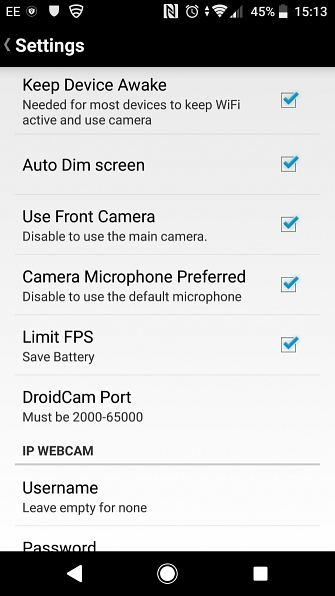
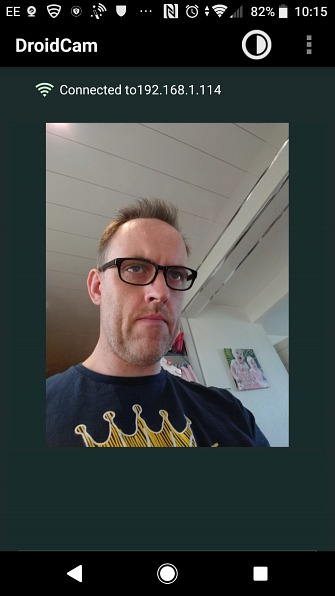
Una vez iniciado, verá un mensaje para ingresar la dirección IP de su DroidCam. Esto debería ser fácil de encontrar; simplemente ejecute la aplicación en su teléfono y se mostrará, así como el número de puerto. De vuelta en el cliente de escritorio, notará que es posible transmitir audio desde su teléfono. También puede ajustar la calidad del video; escoge de bajo, normal, y alto.
Si opta por conectarse a través de USB, todo lo que necesitará es el cable USB que viene con su teléfono.
Cuando esté listo para continuar, haga clic en comienzo para comenzar la transmisión. La aplicación móvil enviará la imagen de la cámara de su teléfono a su computadora. Para dispositivos con dos cámaras, toque la Ajustes en la aplicación móvil y marque la casilla correspondiente para cambiar a la cámara que desea usar.

Aunque la versión gratuita de DroidCam ofrece algunas buenas opciones, no es perfecta. Por ejemplo, solo puede utilizar la cámara web en modo horizontal. El zoom es limitado, al igual que la resolución, el brillo y otros controles que se encuentran en el menú en la parte inferior del cliente de escritorio DroidCam.
Para activarlos, deberá actualizar a la versión de pago, titulada DroidCamX. Naturalmente, solo te recomendamos que hagas esto si crees que usarás estas funciones. De lo contrario quédate con la versión gratuita de DroidCam.
Descargar: DroidCam (Gratis) | DroidCamX ($ 4.50)
Método 2: Cámara web IP
Una potente alternativa a DroidCam, la cámara web IP también está disponible de forma gratuita desde Google Play con una actualización premium disponible. Descargue el visor de PC desde ip-webcam.appspot.com.
La configuración es en gran parte la misma que con DroidCam. Sin embargo, aunque hay una herramienta de configuración que necesita completar, la cámara web IP requiere que vea la salida a través de su navegador web.
Solo Chrome o Firefox funcionan para esto, por lo que los usuarios de Windows deben evitar Edge e Internet Explorer. Tendrá que utilizar el http: // [DIRECCIÓN IP]: 8080 / videofeed Dirección para ver el feed. Encontrarás la dirección IP correcta en la pantalla de tu teléfono.
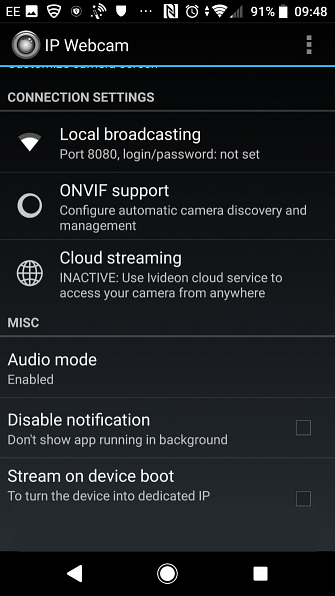
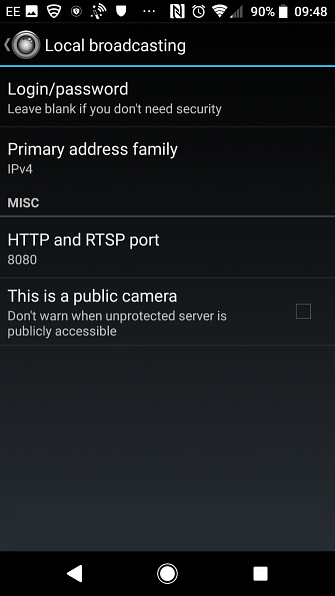
La aplicación ofrece varias resoluciones de imagen para videos y fotos. Aunque es compatible con cámaras de teléfonos inteligentes en la parte trasera, las cámaras frontales aún no son totalmente compatibles.
Una vez que estés en marcha, toca el Comportamiento botón en su dispositivo Android para comprobar que la aplicación se está ejecutando correctamente, para detener e iniciar la cámara, y más.

Mientras tanto, si desea una manera fácil de almacenar el video grabado con la cámara web IP, también está disponible un complemento dedicado para la carga de Dropbox en Google Play..
Descargar: Webcam IP (Gratis) | IP Webcam Pro ($ 4)
Descargar: IP Webcam Uploader
¿Necesitas Skype? Olvídate de las cámaras web, solo usa tu móvil
Si solo está buscando una forma de usar Skype, estas soluciones no funcionarán si está usando Skype 8. En el momento de escribir este artículo, Microsoft planea retirarse de Skype. “Clásico” (típicamente la versión 7) en breve. Skype 8 no detectará tu teléfono a través de la cámara web IP o la cámara web inalámbrica DroidCam, por desgracia.
¿La solución? Bueno, si hacer videollamadas de Skype es lo que está buscando, ¡solo llame desde su teléfono o tableta! Las cámaras frontales son estándar en los teléfonos en estos días, lo que facilita la realización de llamadas de Skype. Simplemente puede ingresar las credenciales de su cuenta de Skype en la aplicación móvil y usarla para hacer llamadas.
Esta opción elimina la necesidad de instalar cualquier software adicional y significa que Skype siempre está en su teléfono. Vea nuestra guía para usar Skype en Android Cómo usar Skype en Android para principiantes Cómo usar Skype en Android para principiantes ¿Quiere aprender a usar Skype en su dispositivo Android para llamadas de voz y video? No busque más. Leer más para más detalles.
Si la cámara web de tu teléfono Android no es suficiente ...
Hemos examinado las opciones gratuitas para cada una de estas aplicaciones, y hay una buena razón para esto. Si la versión gratuita funciona y es competente, existe una gran posibilidad de que la versión completa sea igual o más impresionante..
Al evaluar estas aplicaciones de cámara web para Android, he notado dos características clave: la variación en la cantidad de funciones disponibles en cada una y la facilidad de configuración..
Así que el ganador es DroidCam, por ser fácil de configurar y brindar un buen soporte para las aplicaciones de mensajería. Si bien las funciones que se ofrecen son limitadas, hace el trabajo hasta que esté listo para comprar una cámara web asequible. Guía de las mejores cámaras web económicas por menos de $ 60. webcam, debe obtener uno lo antes posible. Es una de esas cosas que parece innecesaria hasta que tienes una, y de repente se vuelve útil para todo tipo de cosas. Lee mas .
Explora más acerca de: Aplicaciones de Android, Skype, Video Chat / Call, Webcam.


